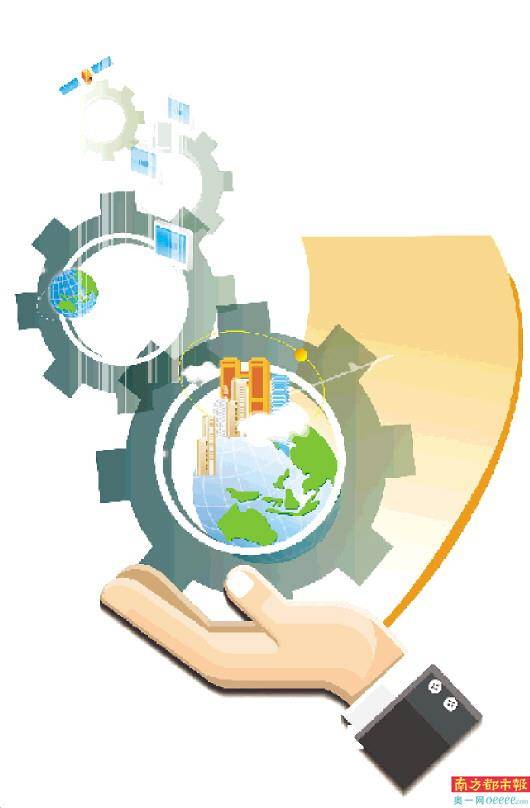PS应该怎么才可以画弧线【PS中怎么把字体弄成弧,PS应该怎么才可以画弧线】
本文章演示机型:戴尔-成就5890,适用系统:windows10家庭版,软件版本:Adobe Photoshop 2021;
打开PS软件后先新建一个文档,选择工具栏中的【钢笔工具】,在上方钢笔工具属性栏中,将【选择工具模式】设置为【形状】,【设置形状填充类型】设置为无颜色,也就是像这样的一条红色的斜杠,【设置形状描边类型】中 , 选择【纯色】并指定颜色;
进入【设置形状描边宽度】,设置弧线的宽度,然后在右侧的【设置形状描边类型】中,设置线条的类型,这里选择实线,都设置好了以后,使用钢笔工具在画布中选择一个位置单击,确定弧线的起点位置,将鼠标移动到弧线终点位置,单击后保持不松开鼠标 , 拖动鼠标即可画出一条弧线,切换到移动工具在画布上任意位置单击,即可退出;
后续如果需要对弧线进行修改,则使用【直接选择工具】,在选中弧线图层的同时点击弧线的终点位置,直接拖动节点,或者配合键盘Alt键拖动节点 , 即可调整弧线的弧度;
本期文章就到这里,感谢阅读 。

文章插图
PS中怎么把字体弄成弧1、打开ps cs6软件,选择文件,新建一个文件
2、选择工具栏中的文字工具
3、输入文字,然后将文字设置为需要的字体,大?。?丈??
4、字体等信息设置好了之后,选择上方的文字变现工具
5、在变形文字中,选择变形的样式为扇形
6、选择扇形之后,根据自己的需要调整弧度等信息
7、确认之后 弧形文字排版就完成啦
推荐阅读
- 看了中秋夜佟丽娅的宋装,我才知道啥叫媚骨天成
- 钉钉怎样看直播回放,钉钉会议怎么看回放
- 热点共享怎么设置,手机怎么开无线网络wifi热点
- 骰组词骰的组词骰字怎么组词
- 中秋晚会被“除名”!于适走了最失败的一步棋,资本要被他坑惨
- 陈瑶COS月中嫦娥被赞像“女儿国国王”!眉目含情一整个国色天香
- 中秋晚会:唐嫣出场隆重,关晓彤毛晓彤比美,佟丽娅既妖艳又古典
- 一寸照片电子版该怎么样才可以弄
- 微信对话框怎么换气泡,如何更换微信对话框背景图片
- ps怎么把圆角矩形的角变圆,PS该怎么样才能把矩形变成圆